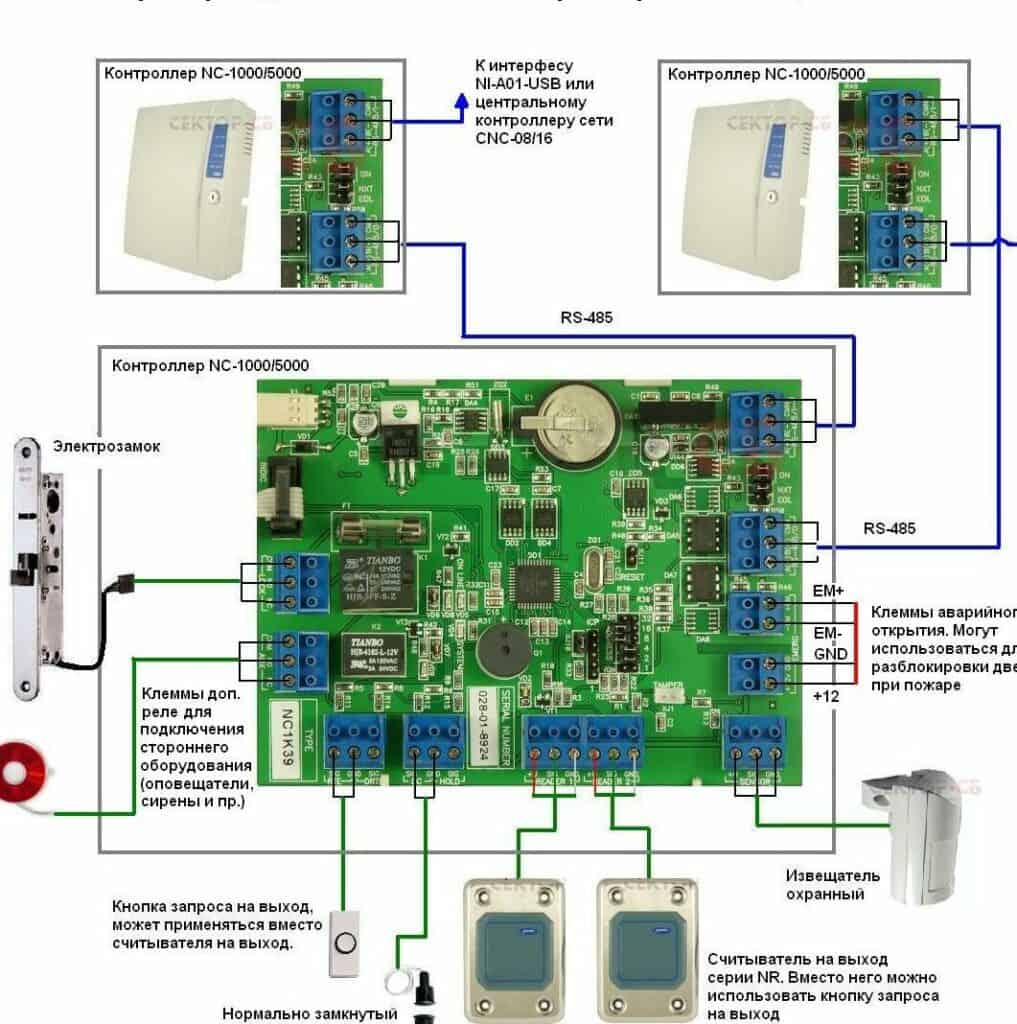
Parsec-это программа удаленного хостинга, которая превращает ваш компьютер в идеальный инструмент для совместной работы. Вы можете использовать Parsec для самых разных ситуаций, от творческих мозговых штурмов до многопользовательских игр со своими приятелями.

Однако, если вы играете с другими людьми, использующими Parsec, в какой-то момент вам потребуется подключить контроллер. Конечно, вы можете использовать стандартную настройку клавиатуры и мыши, но это позволит разместить только такое количество игроков. Кроме того, некоторые люди просто предпочитают играть с контроллером вместо клавиатуры и мыши.
Подключение контроллера к вашей настройке Parsec-относительно простой процесс, поэтому, если вы попадаете в категорию “геймер-контроллер”, наберитесь мужества. Вы можете использовать Parsec для настройки игрового сеанса и по-прежнему легко использовать свой любимый контроллер. Читайте дальше, чтобы узнать, как его настроить.
Как подключить контроллер к Parsec
Подключение контроллера для использования с Parsec относительно просто. Ознакомьтесь с приведенными ниже шагами, чтобы начать работу:
- Запустите приложение Parsec.
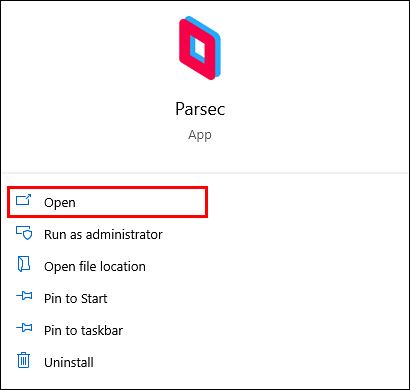
- Подключите контроллер к своему устройству.
- Перейдите в раздел “Настройки” или значок шестеренки в меню левой панели.
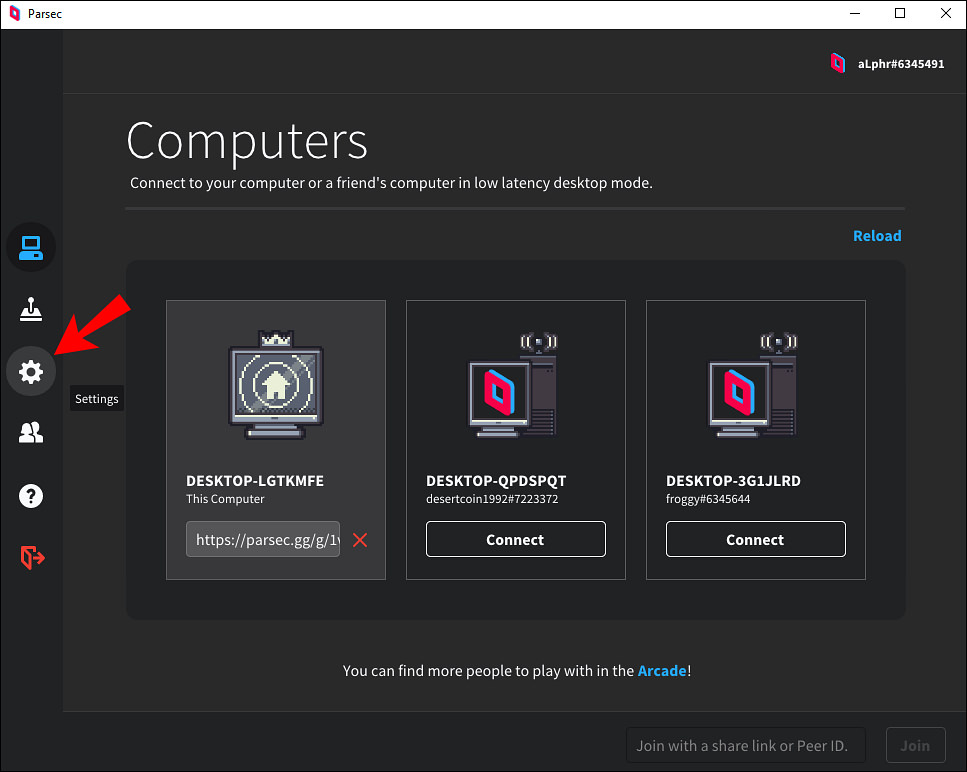
- Выберите “Геймпад”.
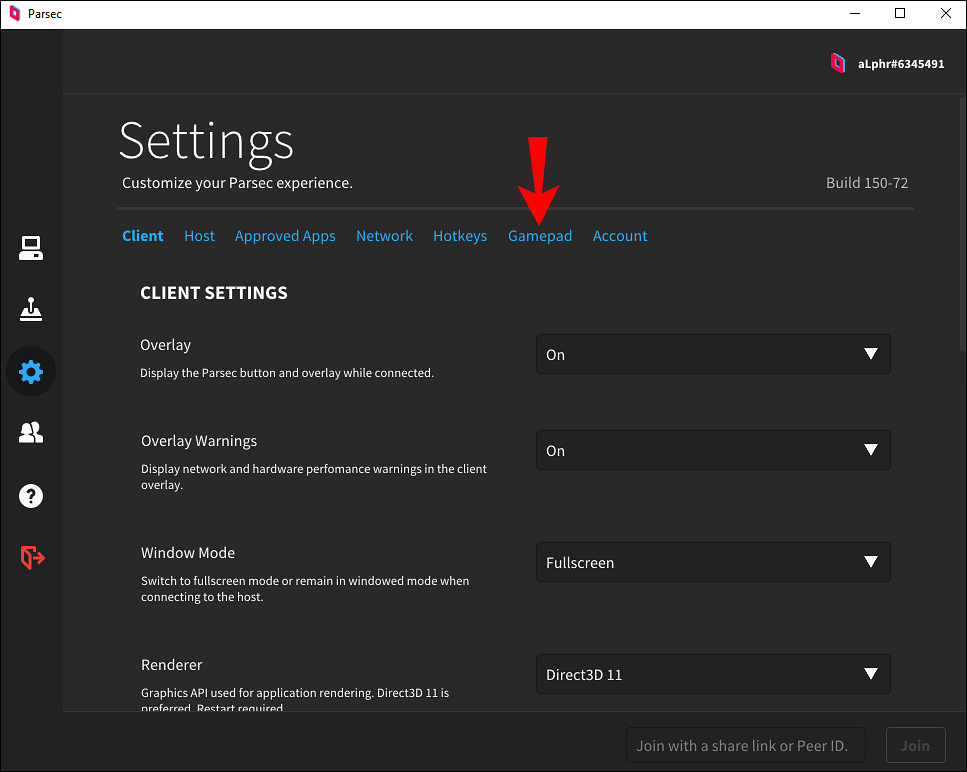
- Приложение автоматически обнаруживает контроллеры, подключенные к вашему устройству. Вы должны увидеть свой контроллер в списке здесь.
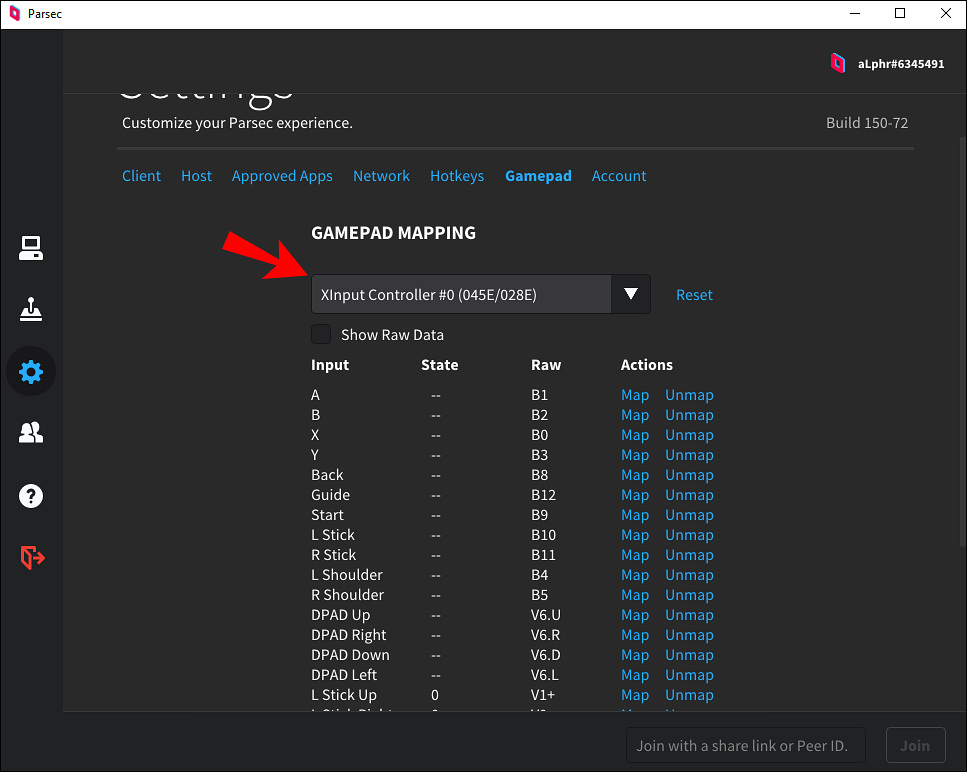
- (необязательно) Повторно настройте сопоставление кнопок.
- Поиграй в игру.
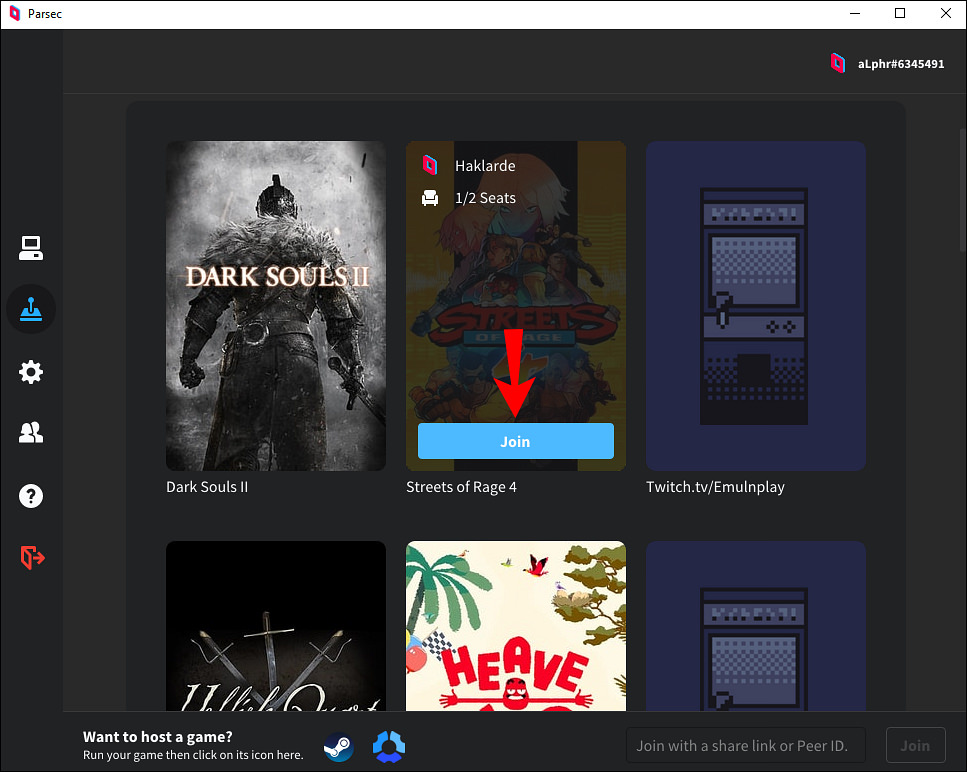
Многим игрокам нравится брать старый контроллер Xbox или Nintendo, чтобы играть в игры через Parsec. Однако, если вы хотите использовать контроллер PS4 или Dual Shock 4, вам нужно будет выполнить дополнительный шаг и загрузить это программное обеспечение перед подключением.
Программное обеспечение представляет собой простой эмулятор, который превращает ваш контроллер PS4 в контроллер Xbox 360, делая его совместимым с Parsec. Кроме того, убедитесь, что человек, который управляет хост-компьютером, использует стандартные драйверы контроллера, поставляемые вместе с приложением, чтобы все это работало.
Если вы используете Mac OS, вам не нужно дополнительное программное обеспечение, перечисленное выше. Подключите контроллер PS4 через USB-кабель, и он автоматически заработает с Parsec gaming.
Хорошо Ли Parsec Работает с контроллером?
Да, Parsec работает с контроллерами. Просто скачайте приложение и подключите контроллер через USB к компьютеру. Парсек сделает все остальное.
Если вы взяли старый контроллер PS4 или любой другой контроллер с возможностями Dual Shock 4, вам понадобится этот эмулятор, чтобы заставить его работать. Его можно скачать бесплатно и он просто преобразует ваш контроллер PlayStation в контроллер Xbox 360.
Исключением из этого правила эмулятора являются игроки, которые хотят использовать контроллер PS4 в Mac OS. Если у вас есть Mac, вам не нужен дополнительный программный эмулятор. Вы можете подключиться через USB и продолжить игру. Parsec и Mac OS гарантируют, что все будет выполняться автоматически.
Подключение контроллера к Parsec
Использовать контроллер для игры с помощью приложения Parsec так же просто, как подключить его к вашему устройству. Для более подробного рассмотрения шагов, ознакомьтесь с процессом ниже:
- Запустите Парсек.
- Подключите контроллер с помощью кабеля USB к устройству.
- Parsec автоматически обнаруживает контроллеры при подключении к компьютеру.
Если вы хотите подтвердить настройку вашего контроллера или переназначить его, вот как вы это делаете:
- Перейдите в раздел “Настройки” в приложении Parsec или нажмите значок шестеренки, расположенный на левой панели.
- Выберите “Геймпад”, чтобы просмотреть текущий подключенный контроллер.
- При желании измените расположение кнопок.
- Поиграй в игру.
Эти шаги работают с большинством контроллеров, за исключением контроллеров PS4 или Dual Shock 4. Вы все еще можете использовать их, но если вы не используете ОС Mac, вам сначала нужно загрузить это программное обеспечение. Это эмулятор, который преобразует ваш контроллер PS4 в контроллер Xbox 360. Что еще более важно, это позволяет контроллеру хорошо взаимодействовать с приложением.
Пользователи Mac OS могут просто подключить контроллер PS4 к своему компьютеру. Операционная система и Parsec делают остальное.
Дополнительные часто задаваемые вопросы
Могу ли я подключить 2 контроллера к Parsec?
Вы можете подключить два контроллера для локальной совместной сессии к хост-компьютеру или добавить друга и включить “геймпад” в их профиле, чтобы играть в игры вместе. Вам действительно нужно сыграть в игру, в которой есть многопользовательская/кооперативная опция, и включить ее в игре, чтобы оба контроллера отображались как отдельные игроки.
Удаленная Игра Стала Простой
Парсек позволяет легко играть с друзьями рядом или далеко. Приложение делает еще проще для друзей присоединиться к потоковой игре с помощью интерфейса plug-and-play. Просто скачайте приложение, подключите свой контроллер и войдите в игру. Большинство контроллеров поддерживаются стандартным пакетом драйверов контроллера Parsec, и они всегда добавляют новые.
Какой контроллер вы используете с Parsec? Вы переназначаете кнопки для контроллера? Расскажите нам об этом в разделе комментариев ниже.
Читайте далее:





